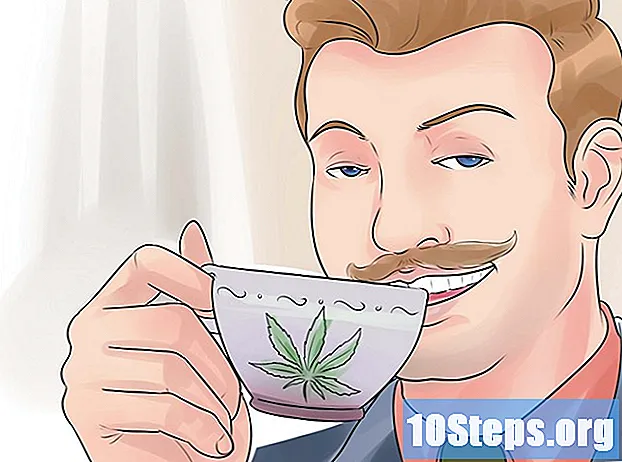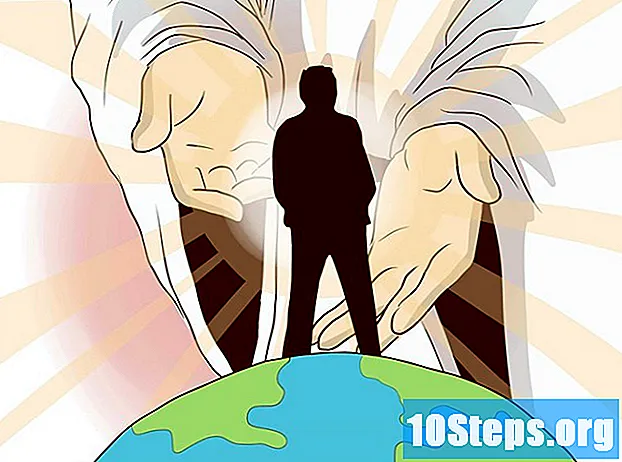உள்ளடக்கம்
யூபர் என்பது ஐபோன் மற்றும் ஆண்ட்ராய்டு பயனர்களுக்கு நன்கு தெரிந்த ஒரு சேவையாகும், அவர்கள் வெவ்வேறு இடங்களுக்கு பயணங்களை செய்ய பயன்பாட்டைப் பயன்படுத்துகின்றனர். இருப்பினும், ஸ்மார்ட்போன் இல்லாத பலர் பயன்பாட்டைப் பதிவிறக்காமல் உபெரைப் பயன்படுத்த முடியாது என்று வருத்தப்படுகிறார்கள். ஆனால் விரக்தியடைய வேண்டாம்! உங்களிடம் "முட்டாள் தொலைபேசி" மட்டுமே இருந்தாலும் உபெர் சேவையைப் பயன்படுத்த சில எளிய வழிகள் இங்கே.
படிகள்
2 இன் பகுதி 1: உபேர் கணக்கை உருவாக்குதல்
உபேர் பக்கத்தைப் பார்வையிடவும். கணினி அல்லது மொபைல் உலாவியைப் பயன்படுத்தி, ஒரு கணக்கை உருவாக்க உபேர் பதிவு பக்கத்தை அணுகவும்.
- உங்கள் இருப்பிடத்தைப் பார்க்கும்படி உபெரிடமிருந்து அறிவிப்பைப் பெறலாம். பந்தயத்தைத் தொடங்கும்போது உங்கள் இருப்பிடத்தை மதிப்பிடுவதற்கு உங்கள் ஐபி முகவரியைப் பயன்படுத்த பயன்பாட்டை அங்கீகரிக்க, "ஆம்" என்பதைக் கிளிக் செய்க.

உங்கள் கணக்கு மற்றும் கட்டணத் தகவலை உள்ளிடவும். அடுத்த பக்கத்தில், உங்களைப் பற்றிய சில தகவல்களைக் கேட்டு பல உரை பெட்டிகள் தோன்றும். அனைத்து கட்டாய புலங்களையும் கிளிக் செய்து அதனுடன் தொடர்புடைய தரவை உள்ளிடுவதன் மூலம் நிரப்பவும்.- உங்கள் கட்டண விருப்பங்களை நீங்கள் காணவில்லை எனில், உங்கள் உலாவி உங்களை https://get.uber.com/sign-up/ க்கு திருப்பி விட்டிருக்கலாம். நீங்கள் https://get.uber.com/ இல் இருக்கிறீர்களா என்று சரிபார்க்கவும். உங்கள் உலாவி தொடர்ந்து உங்களை மற்றொரு பக்கத்திற்கு திருப்பி விடுகிறதென்றால் கவலைப்பட வேண்டாம், ஏனெனில் உங்கள் கட்டண தகவலை பின்னர் உள்ளிடலாம்.
- நீங்கள் ஒரு விளம்பர குறியீட்டைப் பயன்படுத்துகிறீர்கள் என்றால், திரையின் அடிப்பகுதியில் உள்ள "விளம்பரக் குறியீட்டைச் சேர்" என்பதைக் கிளிக் செய்து, நீங்கள் பெற்ற குறியீட்டை உள்ளிடவும்.

"பதிவு" என்பதைக் கிளிக் செய்க. திரையின் அடிப்பகுதியில், “பதிவு” என்று சொல்லும் சிறிய நீல பொத்தானைத் தேடுங்கள். இப்போது, பயன்பாடு இல்லாமல் உபெரை ஆர்டர் செய்யலாம்.
பகுதி 2 இன் 2: பயன்பாடு இல்லாமல் உபெரைப் பயன்படுத்துதல்
உபேர் வலைத்தளத்தின் மொபைல் பதிப்பை அணுகவும். தளத்தை உள்ளிட இங்கே கிளிக் செய்க. இணைய இணைப்பு கொண்ட டேப்லெட்டுகள், கணினிகள் மற்றும் செல்போன்கள் மூலம் இதை அணுகலாம். வலைத்தளத்தைப் பார்வையிட, மேலே உள்ள இணைப்பைக் கிளிக் செய்க.

தேவைப்பட்டால், வலைத்தளத்தை அணுகுமாறு கோருங்கள். பாதுகாப்பு காரணங்களுக்காக, தளத்திற்குள் நுழைய முயற்சிக்கும்போது இணைப்பு பிழை எச்சரிக்கையைப் பெறலாம். இது நடந்தால்:- [email protected] க்கு மின்னஞ்சல் எழுதுங்கள்.
- மின்னஞ்சலின் உடலில், உங்கள் பெயர், உபெரில் பதிவுசெய்யப்பட்ட மின்னஞ்சல் மற்றும் தளத்தின் மொபைல் பதிப்பை அணுகுவதற்கான கோரிக்கை ஆகியவை அடங்கும்.
- மின்னஞ்சல் அனுப்புங்கள். எந்த நேரத்திலும், நீங்கள் தளத்திற்கு அணுகலாம்.
- பல நாட்களுக்கு நீங்கள் வலைத்தளத்திற்கு அணுகல் இல்லை என்றால், மேலே உள்ள முகவரிக்கு மற்றொரு மின்னஞ்சலை அனுப்பவும்.
உள்நுழைக. "மின்னஞ்சல்" மற்றும் "கடவுச்சொல்" என்று குறிக்கப்பட்ட பெட்டிகளில் உங்கள் கணக்கு தகவலை உள்ளிடவும். பின்னர், மேல் வலது மூலையில் உள்ள "முடிந்தது" விருப்பத்தை சொடுக்கவும்.
உங்கள் கட்டணத் தகவலை உள்ளிடவும். நீங்கள் கணக்கை உருவாக்கும் போது கட்டண விருப்பத்தைத் தேர்ந்தெடுக்கவில்லை என்றால், தகவலை இங்கே உள்ளிடவும்:
- திரையின் மேல் இடது மூலையில் ஒரு சிறிய நபராகத் தோன்றும் ஐகானைக் கிளிக் செய்க.
- மெனுவில், "கட்டணம்" என்பதைக் கிளிக் செய்க.
- அடுத்த மெனுவில் "கட்டணத்தைச் சேர்" என்பதைக் கிளிக் செய்து உங்கள் அட்டை விவரங்களை உள்ளிடவும்.
உங்கள் இருப்பிடத்தை உள்ளிடவும். உங்கள் அமைப்புகளைப் பொறுத்து, உபெர் உங்கள் இருப்பிடத்தை தானாகக் கண்டறிய முடியாது. சிக்கலைப் பற்றி உங்களுக்குத் தெரிவிக்கும் செய்தியைப் பெற்றால்:
- பச்சை "புறப்படும் இடம்" பொத்தானின் கீழ் உள்ள வெள்ளை பெட்டியைக் கிளிக் செய்து உங்கள் தற்போதைய இருப்பிடத்தை உள்ளிடவும். கருப்பு "செட் ஸ்டார்ட் பாயிண்ட்" மார்க்கர் சுட்டிக்காட்டப்பட்ட முகவரிக்கு நகரும்.
தேவைப்பட்டால், இருப்பிடத்தை சரிசெய்யவும். உபெர் இருப்பிடத்தைக் கண்டறிய முடியும் என்றாலும், வரைபடத்தில் உள்ள முகவரிக்கு மார்க்கர் சரியாக இல்லை. வரைபடத்தின் மையத்தில் உள்ள நீல பந்தையும், திரையின் மேற்புறத்தில் உள்ள இருப்பிடத்தையும் பாருங்கள். முகவரி சரியாக இல்லை என்றால், வரைபடத்தில் கிளிக் செய்யவும் அல்லது திரையை அழுத்தி தற்போதைய இடத்திற்கு இழுக்கவும்.
உபெர் வகையைத் தேர்ந்தெடுக்கவும். திரையின் அடிப்பகுதியில், பல உபேர் விருப்பங்களின் கீழ் மொபைல் ஐகானைக் காண்பீர்கள். நீங்கள் விரும்பும் கார் வகைக்கு ஐகானை இழுக்கவும்.
- UberX என்பது நிறுவனத்தின் நிலையான சேவையாகும். எந்த வகை உபெரை தேர்வு செய்வது என்று உங்களுக்குத் தெரியாவிட்டால் இந்த விருப்பத்தைக் கிளிக் செய்க.
- ஒரு விருப்பத்தின் கீழ் நீல வட்டத்தின் நடுவில் ஒரு மின்னல் வேகத்தைக் கண்டால், அந்த வகை இனம் இயங்குகிறது என்பதற்கான அறிகுறி டைனமிக் கட்டண. ஒரு வகை காருக்கு நிறைய தேவை இருக்கும்போது இது நிகழ்கிறது மற்றும் ஓட்டுநர்களின் பற்றாக்குறையை ஈடுசெய்ய நிறுவனம் தற்காலிகமாக விலையை உயர்த்துகிறது. பொதுவாக, டைனமிக் கட்டணமானது அவசர நேரங்களில் தோன்றும், மேலும் கோரிக்கையை கைவிட சில நிமிடங்கள் காத்திருப்பதன் மூலம் அதைத் தவிர்க்கலாம்.
உங்கள் தொடக்க இருப்பிடத்தைத் தேர்ந்தெடுக்கவும். உபெர் வகையைத் தேர்ந்தெடுத்து முகவரியைச் சரிபார்த்த பிறகு, வரைபடத்தின் மையத்தில் உள்ள "புறப்படும் இடத்தை அமை" என்பதைக் கிளிக் செய்க. உறுதிப்படுத்தல் திரைக்கு நீங்கள் அழைத்துச் செல்லப்படுவீர்கள்.
இலக்கை உள்ளிடவும். உறுதிப்படுத்தல் திரையின் மேல் இடது மூலையில், சிவப்பு நிறத்தில் "இலக்கு" விருப்பத்தைக் காண்பீர்கள். பொத்தானைக் கிளிக் செய்து, நீங்கள் செல்லும் முகவரியை உள்ளிடவும்.
வீதத்தை சரிபார்க்கவும். திரையின் கீழ் இடதுபுறத்தில், சவாரிக்கு எவ்வளவு செலவாகும் என்பதைப் பற்றிய யோசனையைப் பெற "விலை மதிப்பீடு" என்பதைக் கிளிக் செய்க.
விளம்பர குறியீடுகளை உள்ளிடவும் (விரும்பினால்). உங்களிடம் விளம்பர குறியீடு இருந்தால், "விலை மதிப்பீடு" க்கு அடுத்துள்ள "விளம்பர குறியீடு" விருப்பத்தை கிளிக் செய்து, தொடர்புடைய பெட்டியில் குறியீட்டை உள்ளிடவும்.
உபெரிடம் கேளுங்கள். உங்கள் உபெரை ஆர்டர் செய்ய திரையின் அடிப்பகுதியில் உள்ள கருப்பு பொத்தானைக் கிளிக் செய்க. இப்போது காத்திருங்கள்!
கார் எங்கே என்று பார்க்க உலாவியைத் திறந்து விடவும். ஒரு வண்டி ஐகான் உங்களை நோக்கி வருவதைக் காண்பீர்கள், நீல நிற ஐகானுடன் குறிக்கப்பட்டுள்ளது, அதே போல் ஒரு புகைப்படம் மற்றும் ஓட்டுநரின் பெயர் மற்றும் காரின் புகைப்படம் ஆகியவை திரையின் அடிப்பகுதியில் இருக்கும். புறப்படும் இடத்திற்கு வண்டி வரும்போது, உபெர் வந்திருக்கிறதா என்று தெருவைச் சுற்றிப் பாருங்கள்.
- வெளியேறி, பந்தயத்தை ரத்துசெய்யும் அபாயத்தைத் தவிர்க்க உலாவியை மூட வேண்டாம்.